【無料】動画の肌を綺麗に補正できるおすすめアプリ5選【2026年最新版】
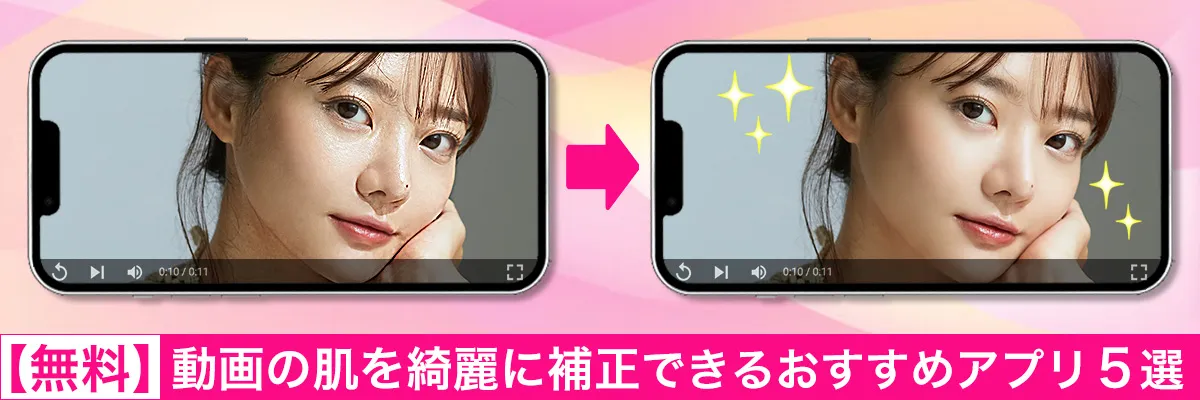
自撮り写真を美肌にする加工などは、写真加工アプリなどで簡単にできるようになりましたが、自撮りした動画を美肌に加工することはできず、SNS への掲載を躊躇ったことがある方も多いのではないでしょうか。
最近では AI 技術の発達により、動画も写真同様にアプリで簡単に盛ることができるのをご存知ですか?
そこで今回は動画の肌を綺麗に補正・加工ができるおすすめの動画編集アプリと実際にアプリを使った動画の肌補正・加工方法についてご紹介します。初心者でもとっても簡単に美肌に加工することができますので、是非最後までお読みいただき、お気に入りの自撮り動画を美肌に加工してくださいね♪
【もくじ】
- 動画の肌を綺麗に補正できるおすすめアプリ 5 選
- AI で動画の肌を一瞬で補正できてビューティー機能が豊富なアプリ「Vivid Glam」
- 動画の肌補正から高度な動画編集まで簡単にできる AI 搭載アプリ「PowerDirector」
- 動画や写真の肌補正や美顔加工が簡単にできる「BeautyPlus」
- 美肌加工など自撮り画像や動画編集機能が豊富な「Meitu」
- 動画の肌加工や AI アバターなどが女子に人気の「SNOW」
- 簡単!動画の肌を補正して美肌にする方法
- まとめ
動画の肌を綺麗に補正できるおすすめアプリ 5 選
1位.AI で動画の肌を一瞬で補正できてビューティー機能が豊富なアプリ「Vivid Glam」

Vivid Glam(ビビッドグラム) は、 AI 技術を搭載したビューティー動画アプリです。かんたん操作で一瞬にして動画の美肌加工ができるのはもちろん、顔や体のパーツを細かく補正することができ、SNS 映えする理想の自分の姿に変身することができます。※ iOS版 のみ
動画の肌補正に関しては「美肌」機能をクリックして動画をアップロードして、スライダを動かすだけであっという間にツルツル美肌に補正することができます。
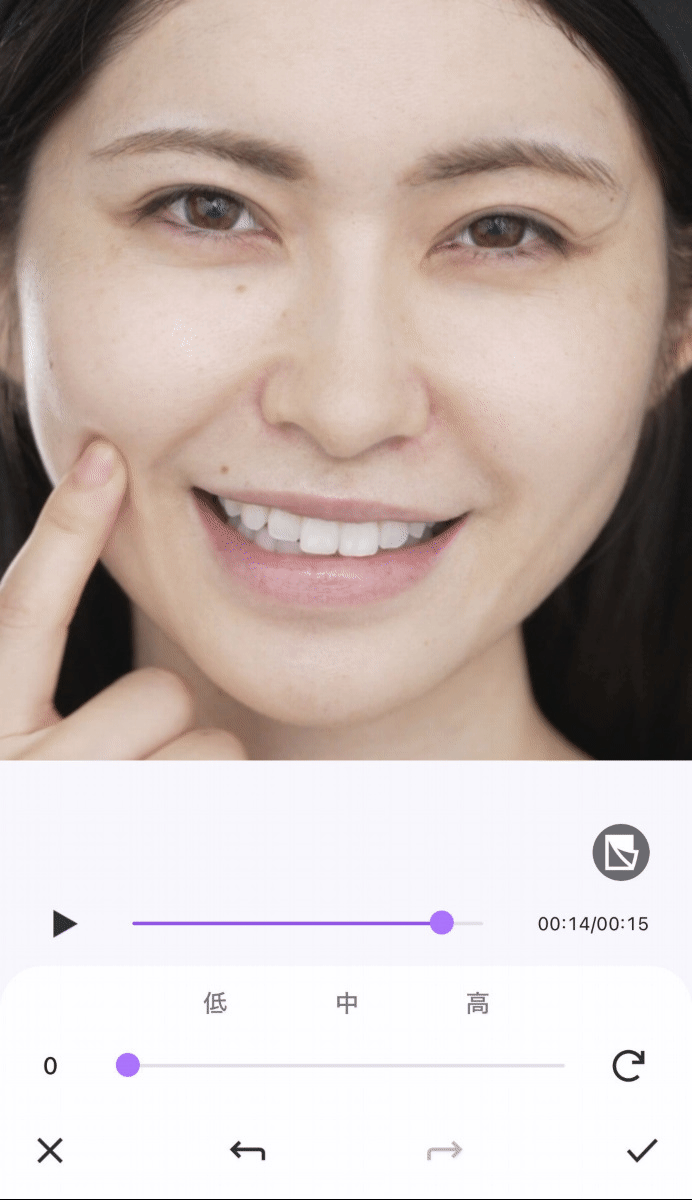
▲ 調整バーを右に動かすだけで一瞬にして美肌に加工できる!
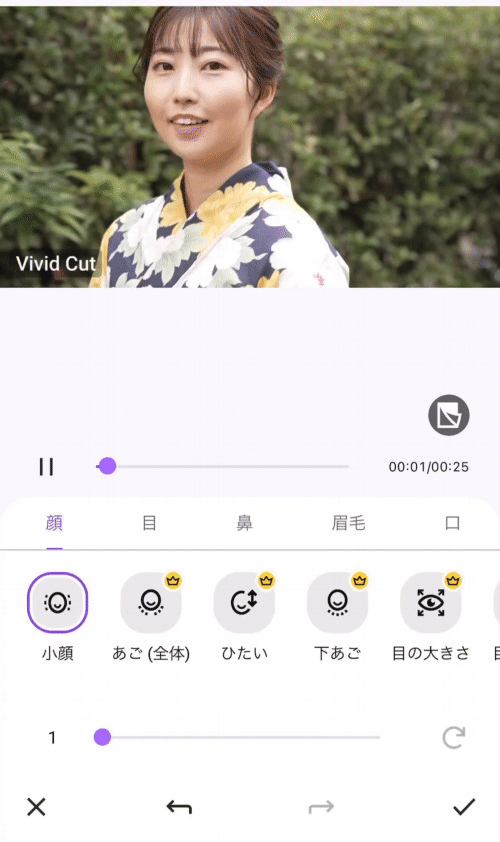
▲ 小顔加工や顔の各パーツの補正、また体型補正なども調整バーで簡単にできる!
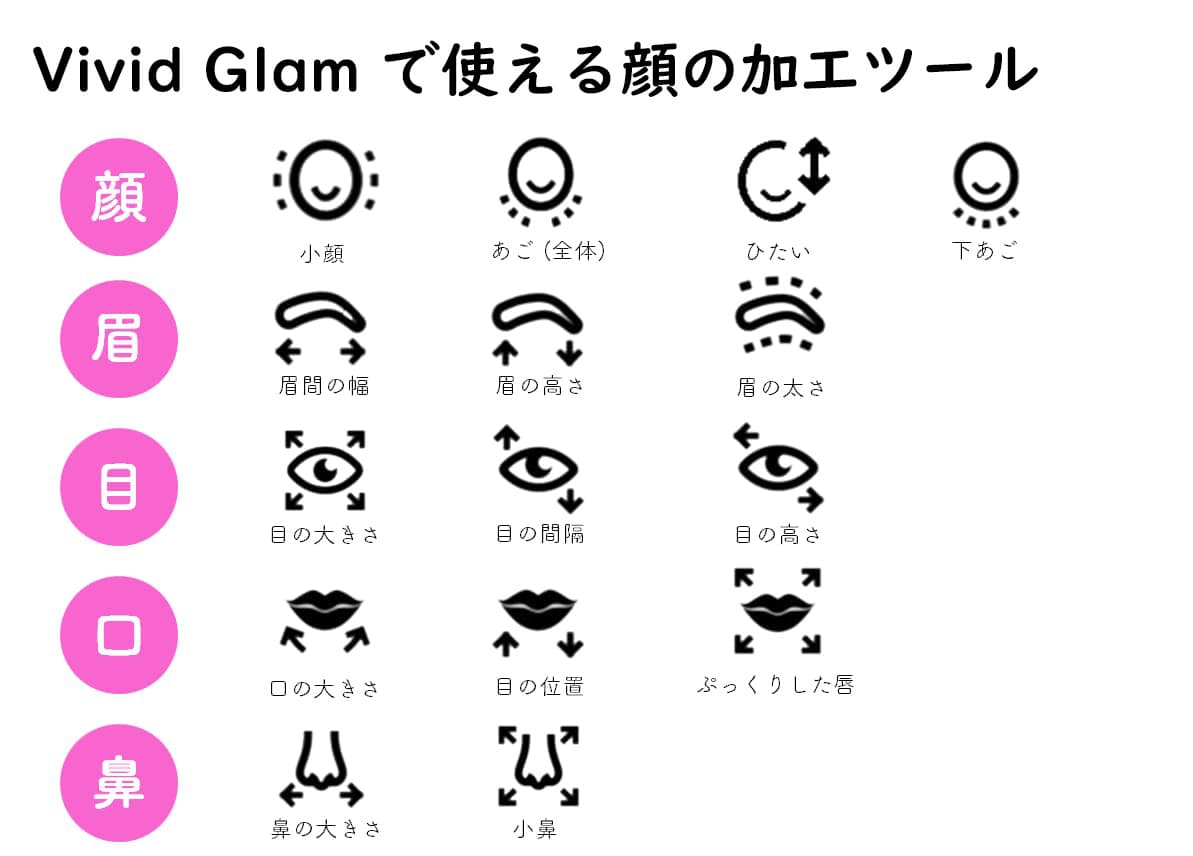
▲ 顔の各パーツを細かく思い通りに補正できる!
さらに、体型補正機能も充実していて、脚を長くしたり、ウエストを細くしたり、また体全体をスリムにしたり頭を小さくするなど、思い通りに調整することができます。また、AI で色を一瞬で鮮やかにしたり、人物を切り抜いて他の動画と合成したりなど、SNS 向けの動画に便利な機能が盛りだくさん!
後ほどご紹介する「簡単!動画の肌を補正して美肌にする方法」では、この Vivid Glam を使用して解説を行っています。Vivid Glam は無料でインストールができますので、気になる方は上記リンクよりダウンロードして試してみてくださいね。
2 位. 動画の肌補正から高度な動画編集まで簡単にできる AI 搭載アプリ「PowerDirector」

PowerDirector(パワーディレクター)は動画編集に必要な機能をが揃う、便利でユニークな機能(文字起こし、動画高画質化、美顔調整など)が多数搭載された動画編集アプリです。日本語でのサポートや公式 YouTube やインスタもありますので、安心して使用することができます。
肌補正や美肌機能が、調整バーを動かすだけで簡単に使うすることができます。
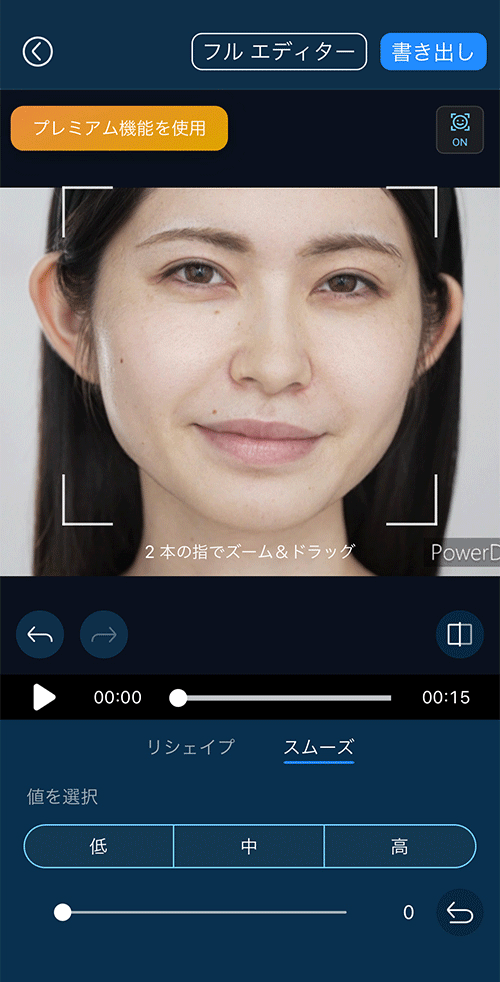
▲ 「スムーズ」内の調整バーを動かすだけで簡単に美肌加工ができる!
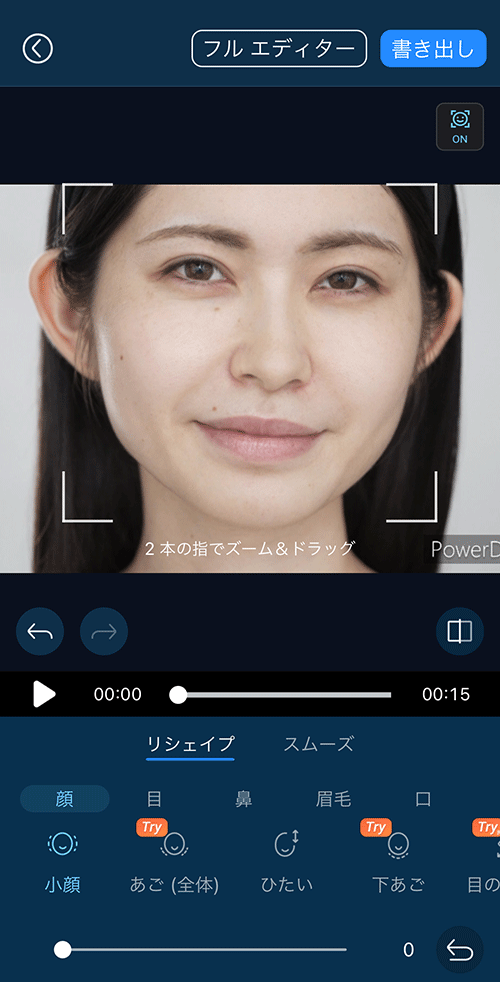
▲ 「リシェイプ」機能では、AI による小顔加工が可能!(現在はiOSのみ)
PowerDirector は無料でインストールして使えますので、体型加工やその他編集機能を色々試してみたい方は上記リンクよりダウンロードしてくださいね。
3 位. 動画や写真の肌補正や美顔加工が簡単にできる「BeautyPlus」

BeautyPlus(ビューティープラス)は、AI を搭載した写真・動画エディターです。動画の美肌加工はもちろん、ニキビやシミを消したり、歯を白くする、メイクアップを試すなどの顔補正が可能です。他にも AI アニメフィルターを使えば、流行りの AI アバターを作る事もできます。また、テキストやスタンプを追加したり、ぼかしや背景を除去などの写真加工機能も搭載した多機能なエディターです。
4 位. 美肌加工など自撮り画像や動画編集機能が豊富な「Meitu」

Meitu(メイツ)は、写真や動画を編集・加工できるアプリです。本来は写真加工用に開発されたアプリですが、動画の編集も行うことができます。動画編集では、肌の質感を補正したり、顔の各パーツを補正することができます。また、フィルターやモザイク、テキストや BGM などを動画に追加することもできます。ただし、動画に関しては 30 分以内となっているので、長時間の動画編集には向いていません。
5 位. 動画の肌加工や AI アバターなどが女子に人気の「SNOW」
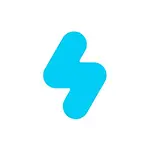
SNOW(スノー)は、自撮り写真や動画に特化した女子に人気のアプリです。エフェクトやバーチャルメイクをした自撮り写真や動画を撮影できるのはもちろん、写真や動画を撮影後に加工することもできます。肌補正に関しては、肌を綺麗にしたり、ニキビをボカシたりする美肌加工が搭載されています。編集後に動画をそのまま SNS に投稿できるのも便利です。
簡単!動画の肌を補正して美肌にする方法
それでは、実際に動画の肌補正を行ってみましょう。ここでは、おすすめ 1 位でご紹介した Vivid Glam を使用して解説します。Vivid Glam は無料でインストールして使えますので、一緒に試してみたい方は下記よりダウンロードしてくださいね。
ステップ 1:Vivid Glam を起動して「美肌」を選択する
Vivid Glam を起動したら、ホーム画面の「美肌」ツールをタップしましょう。

ステップ 2:加工したい動画を読み込む
「美肌」機能に入ると、機能の紹介画面が表示されます。
美肌機能は無料で使用することができますので、「今すぐトライ」をタップします。
すると、スマホに保存している動画が一覧で表示されますので、その中から加工したい動画を選びます。
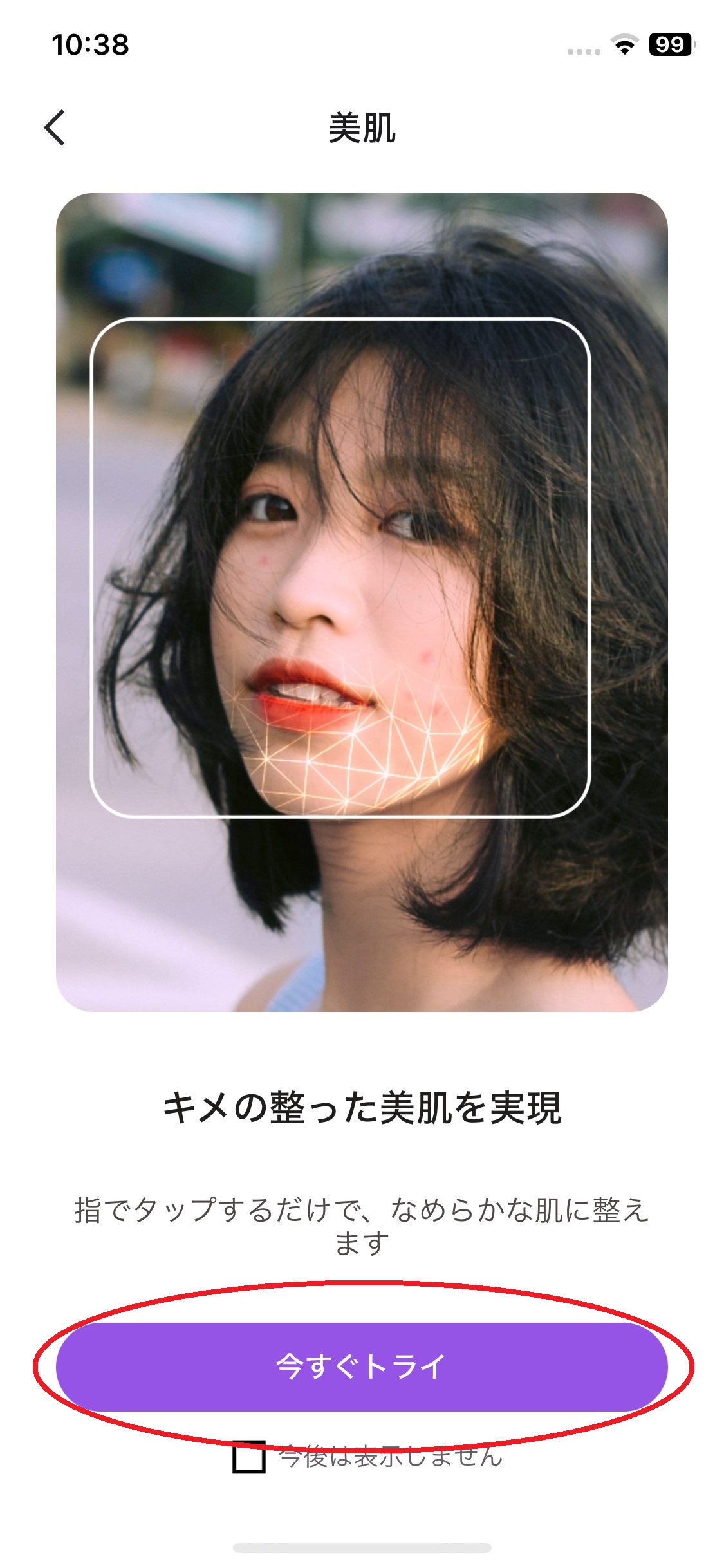
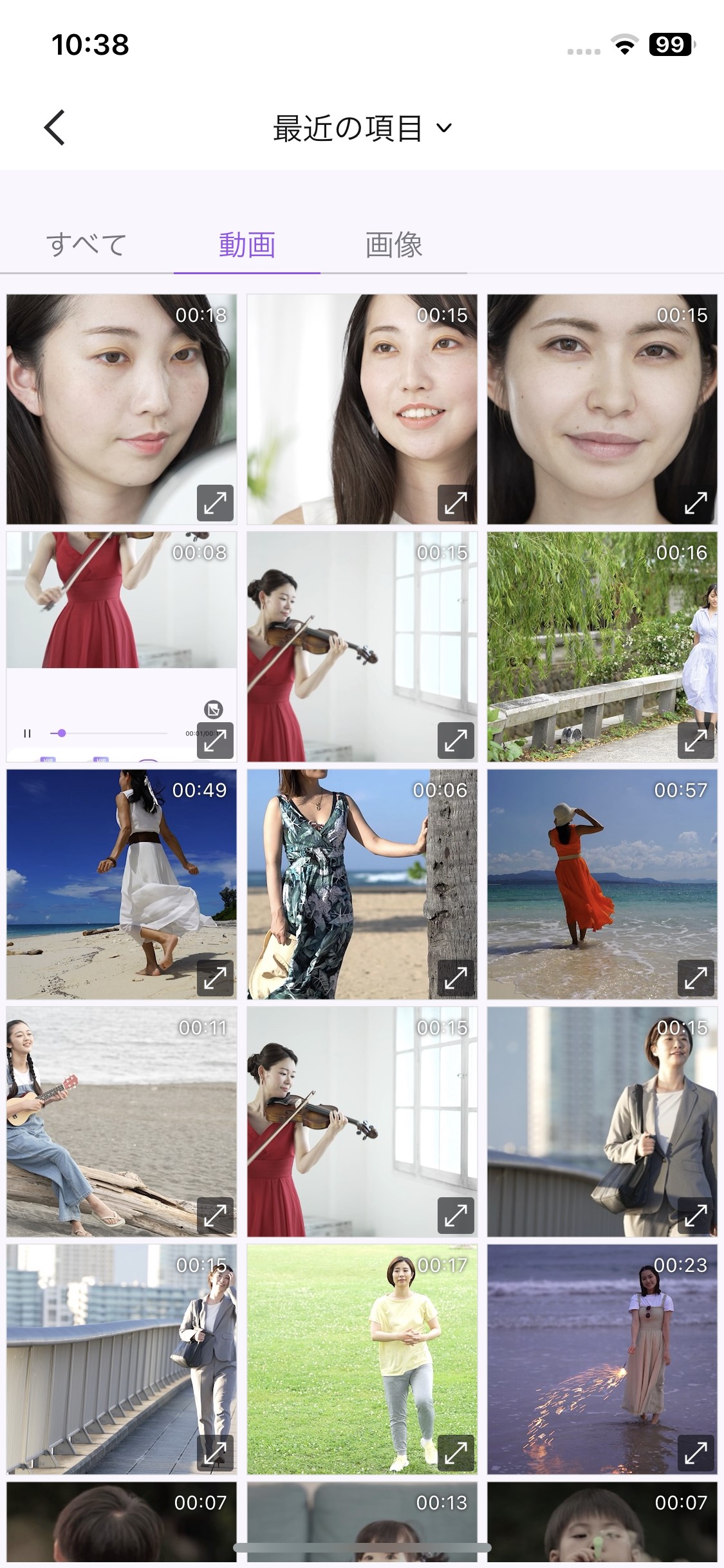
ステップ 3:スライダーでお好みの美肌に調整する
すると、「美肌」ツールが開きますので、下のスライダーを右に動かしてみましょう。スライダーを動かすと、自動で肌の部分だけをなめらかにしてくれます。
動画を再生しながら調整ができますので、再生しながらお好みの美肌になるよう調整してください。
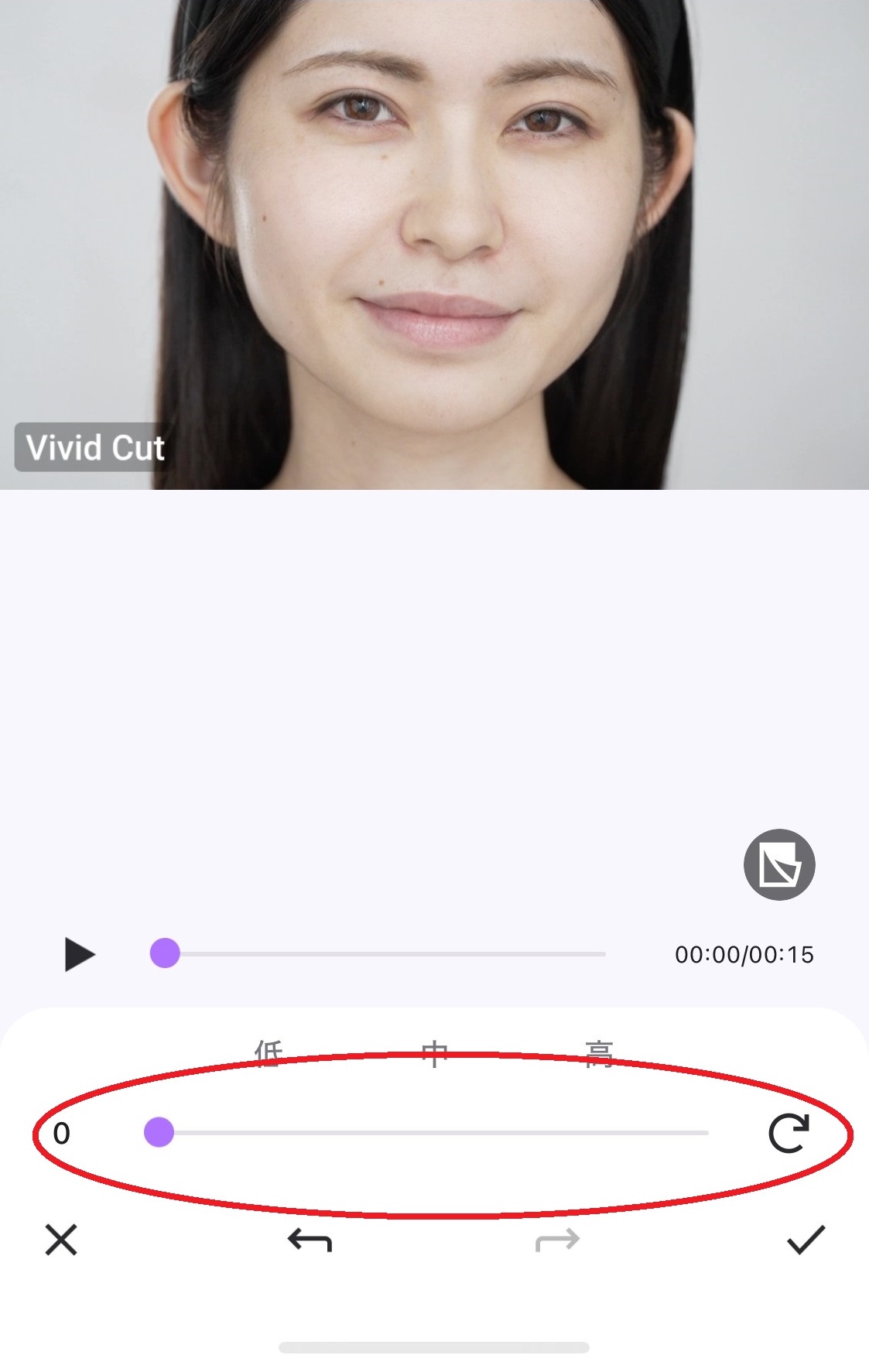
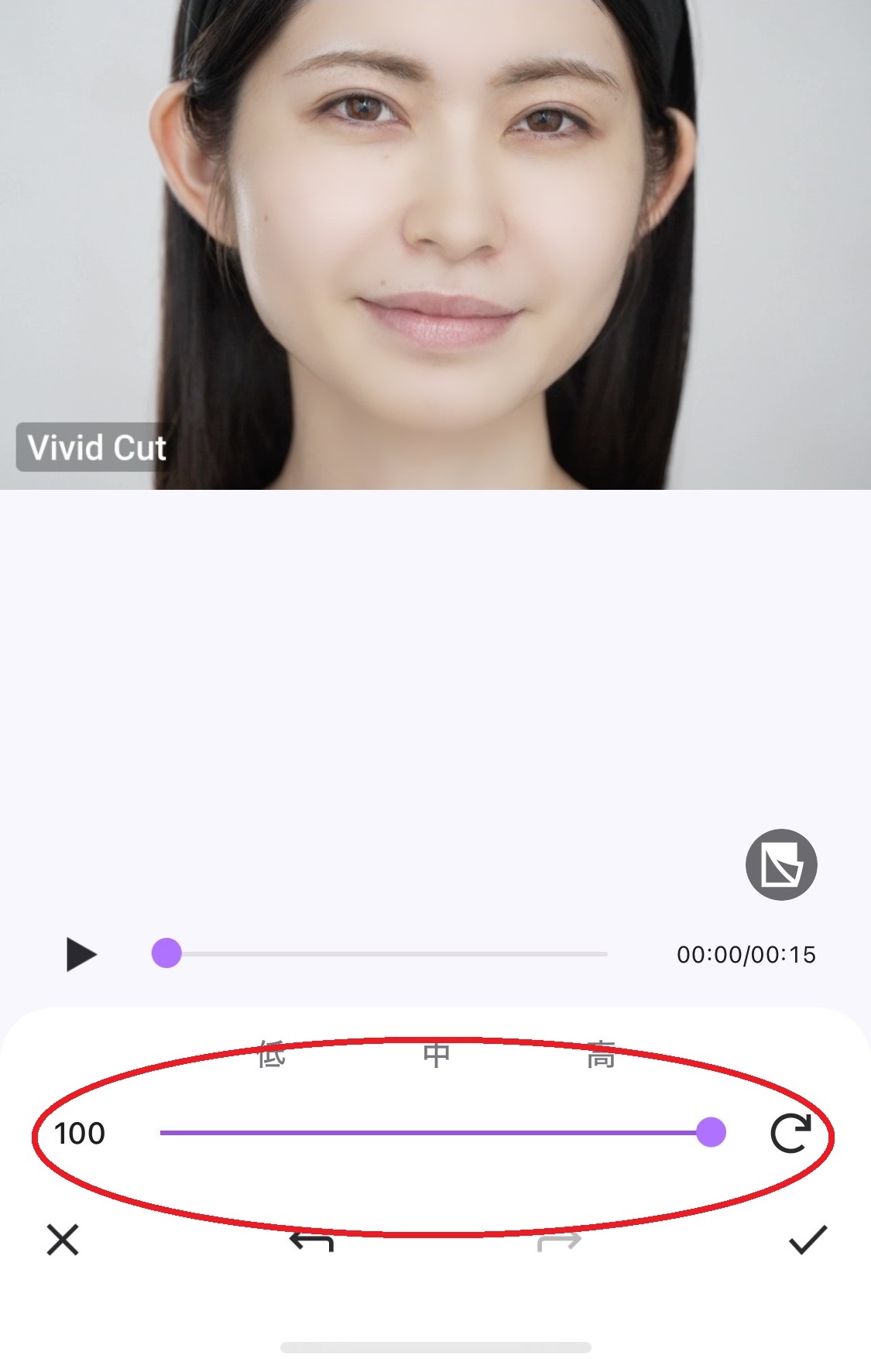
拡大してみると、シミなどがきれいになくなり、すべすべの肌に補正されているのがわかりますね。

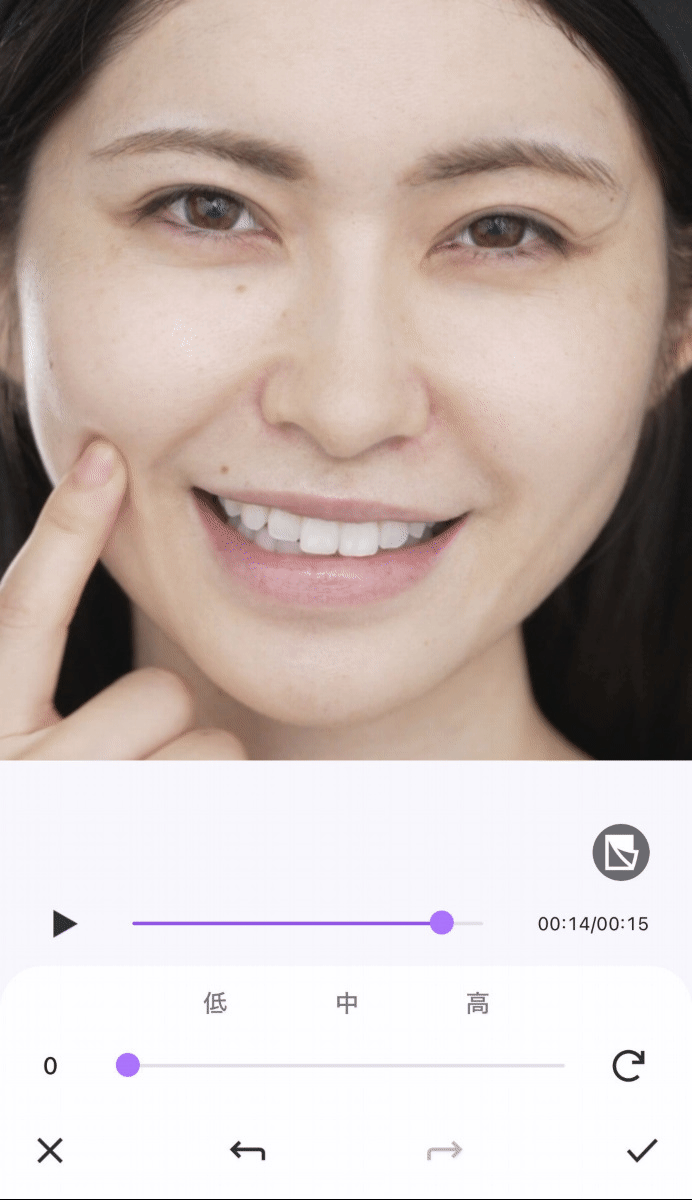
ステップ 4:保存する
調整が終わったら、右下のチェックマークをタップし、右上の書き出しボタンで動画を保存することができます。
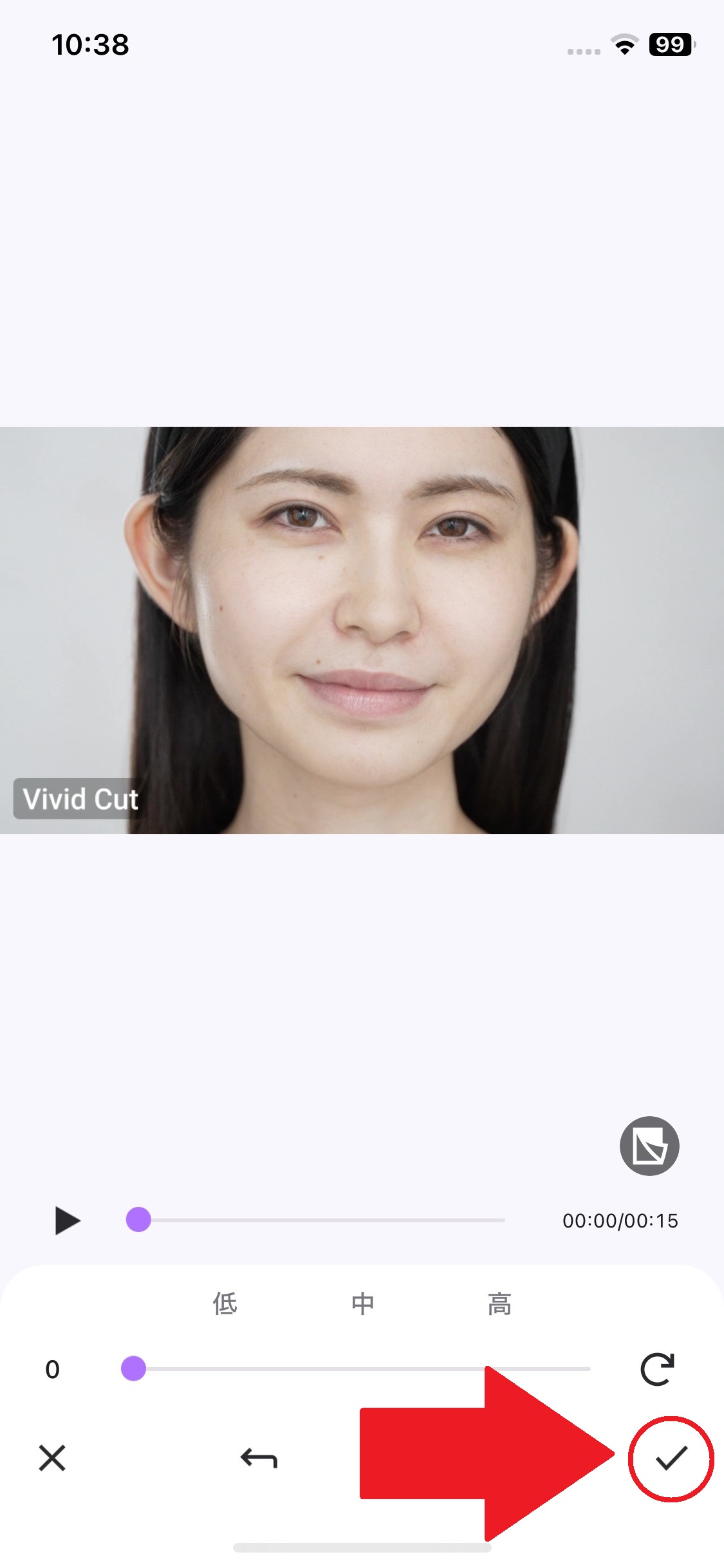
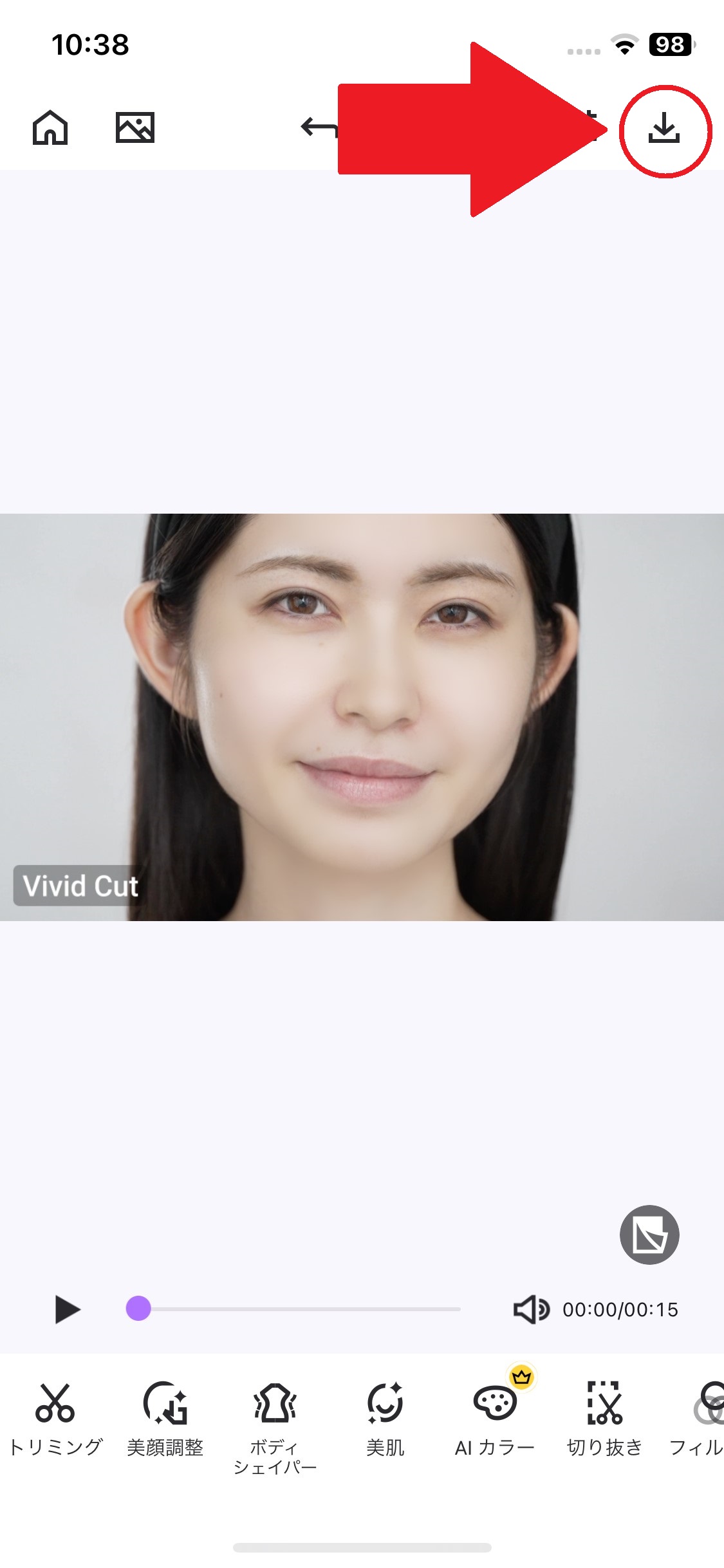
保存した動画は自動的にカメラロールに保存されます。
また、この時に SNS などへ直接投稿することもできます。美肌機能を使えば、お肌のコンディションが悪い日でも、自信をもって動画を SNS にアップすることができますよね♪
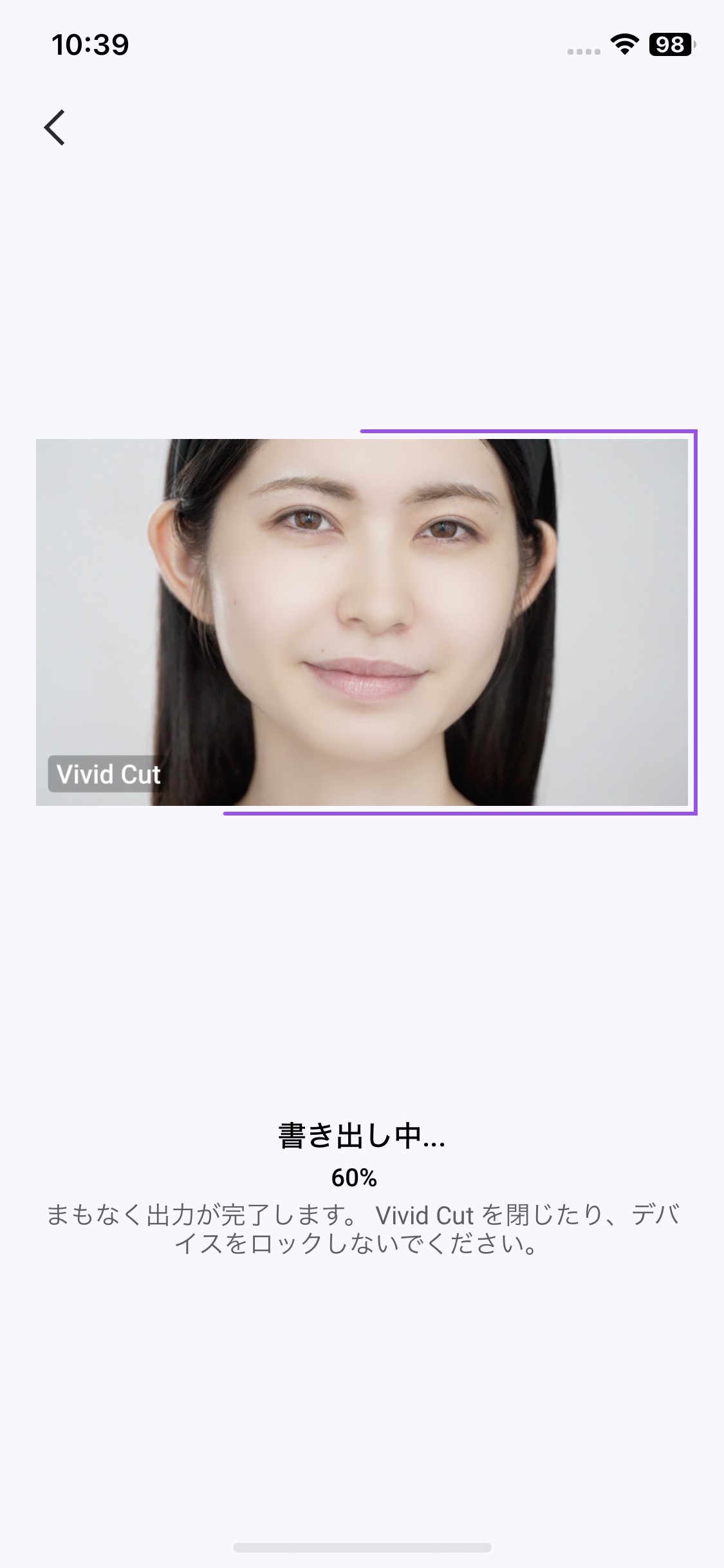
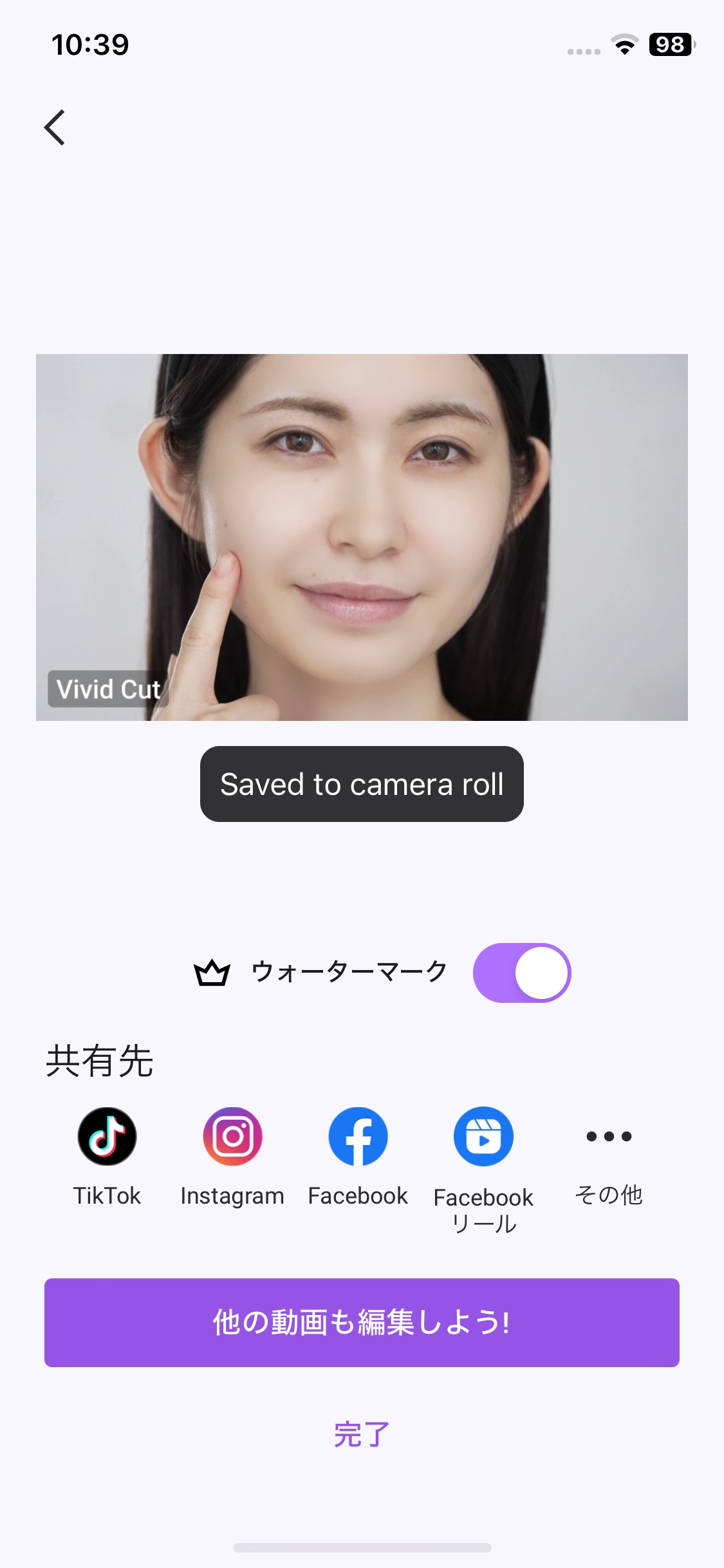
Vivid Glam の 美肌機能で加工した他の動画のサンプルも見てみましょう。どちらもとってもナチュラルでふんわりした美肌に補正できていますよね。




また、Vivid Glam では顔のみならず、脚を長くしたり、ウエストを細くしたりなどの体型加工も可能です。
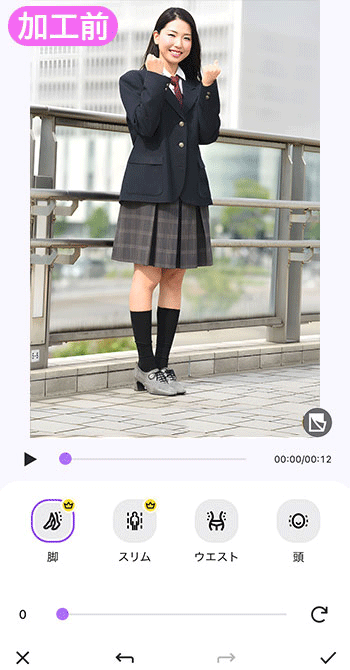
こちらも無料で使える機能が用意されていますので、顔加工と一緒に体型加工も試してみてくださいね。
まとめ
今回は、スマホの動画編集アプリでかんたんに動画の肌補正をする方法とおすすめ動画編集アプリをご紹介しました。
解説した通り、画像で行っていたの美肌・美顔加工同様に、動画も簡単に顔加工や体型加工ができてしまいます。簡単な加工で動画をより魅力的に見せることができるので、是非試してみてくださいね。
「Vivid Glam」や「PowerDirector」には、「美肌」以外にも、顔の各パーツを補正できる「美顔機能」体型を細長く加工できる「ボディーシェイパー」動画の色を鮮やかにできる「AI カラー」またおしゃれなフィルターやエフェクトなどの便利な機能が多数搭載されています。
どちらもは、無料でダウンロードして使用することができますので、ぜひこの機会に下記リンクよりダウンロードして気になる機能を試してみてくださいね。




